對於辦公人士來說,無論是 Word、 Excel、 PPT還是 PDF,文檔中的圖片往往是最常用的資源。 但在平時使用時,經常會遇到文檔中的圖片無法批量提取等情況。 由於 Word、 Excel、PPT或 PDF 只能支持單個文件內的圖片提取,因此如果要將多個文件中的圖片提取出來,需要對每個文件分別進行操作。 但這樣會大大增加工作量,同時也會影響工作效率。 那麼有沒有辦法可以快速、準確地對文檔中的圖片批量提取呢? 答案是肯定的。 本文就來教大家如何使用工具實現批量提取文檔中的圖片。
批量提取文檔中的圖片是一項重要的工作。 無論在出版、學術研究、商業或教育領域,提取文檔中的圖片都能起到至關重要的作用。 在學術研究和商業領域,通過批量提取文獻中的圖表,可以更快速、更準確地獲取相關數據,並對其進行分析。 同時,文檔中的圖片也能更好地傳達信息,為信息交流提供更多的支持。 此外,批量提取文檔中的圖片可以被更廣泛地再利用。 例如,這些圖片可以在其他文檔、網站或社交媒體平台上使用,進而擴大其覆蓋範圍和傳播效果。 因此,批量提取文檔中的圖片是一項非常重要的工作,它可以提高生產效率,節約資源成本,並且可以為學術研究、商業調研、信息交流和內容再利用提供更好的支持。 對於需要處理大量文檔的人員來說,批量提取文檔中的圖片的重要性更是不言而喻。
傳統方法可以是打開文檔,將圖片「另存為」或是「複製」保存到自己的設備上,但在面對有著圖片數量較多的文檔時,這個方法多少顯得有些繁瑣費時。 那麼怎樣能將這項工作快速完成,從而提高生產效率、節約人力資源和時間成本呢? 這就不得不提到一款十分好用的辦公軟件:「我的ABC軟體工具箱」。 這款軟件中集成了近百種批量處理文件的功能,無論是 Word、Excel、PPT或 PDF 格式的文檔,它都可以幫助您快速且精準地批量提取文檔中的圖片。 接下來就一起看看它具體是怎麼操作的吧。
首先,打開軟件,點擊左側「數據提取」分類中的「提取文檔中的圖片」功能。
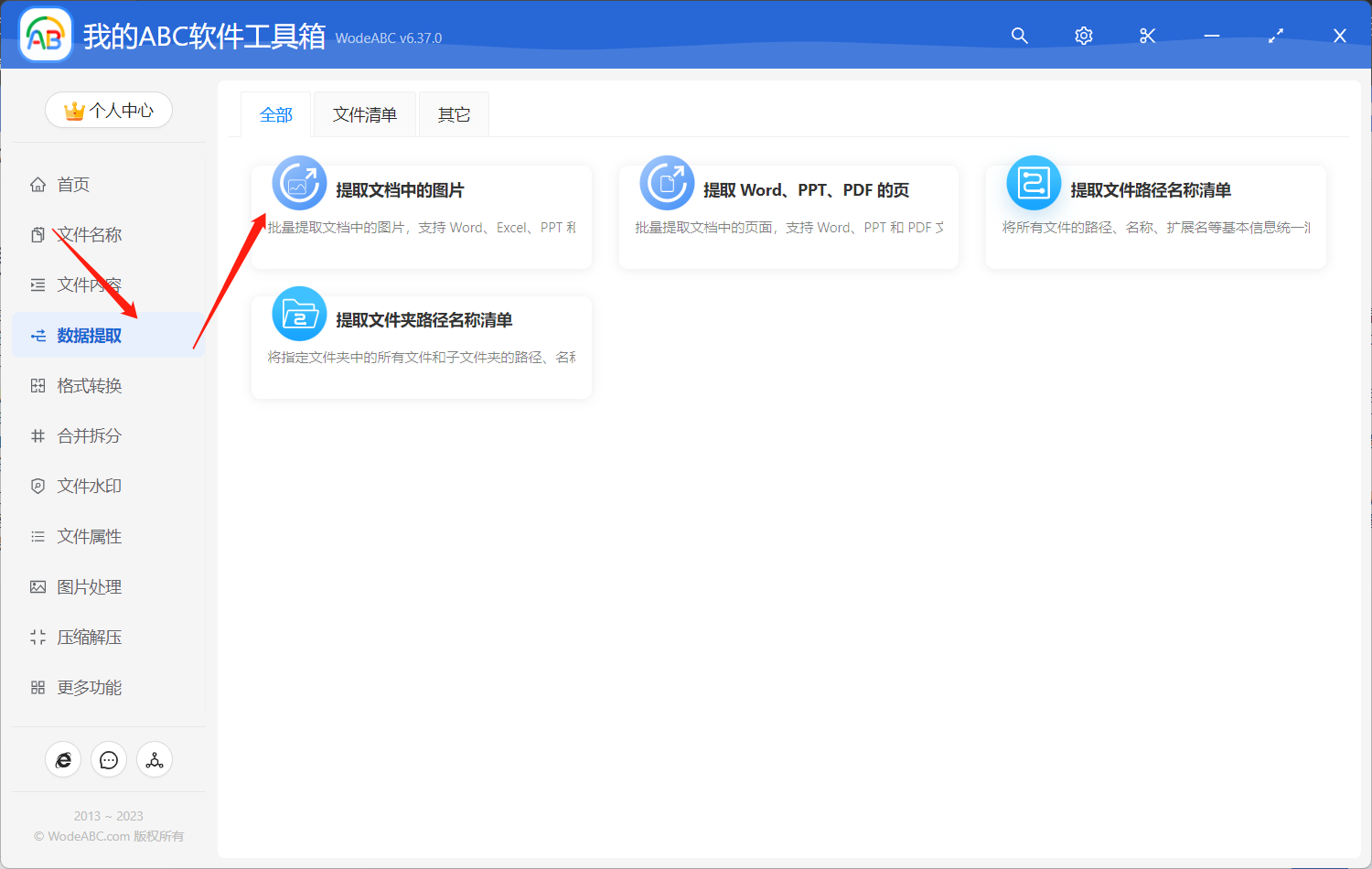
然後,添加您需要批量提取圖片的文件,可以是單個也可以是多個 Word/ Excel/ PPT/ PDF文件。

接下來設置輸出目錄,此處您可以選擇單個文件逐個進行處理或者多個文件同時進行批量提取。

點擊下一步,確認您的結果路徑設置無誤,軟件就可以開始幫您完成批量提取圖片這項任務了。
很快您就會得到批量提取後的圖片,是不是沒有想象中那麼難呢? 在本文中,我們介紹了如何運用工具準確地批量提取 Word/Excel/PPT和PDF文檔中的圖片。 無論是想要備份圖片,還是想要在其他文檔中重用這些圖片,這項功能都能夠為您提供便利,為您縮短工作時間,更高效地管理和利用文檔中的圖片資源。